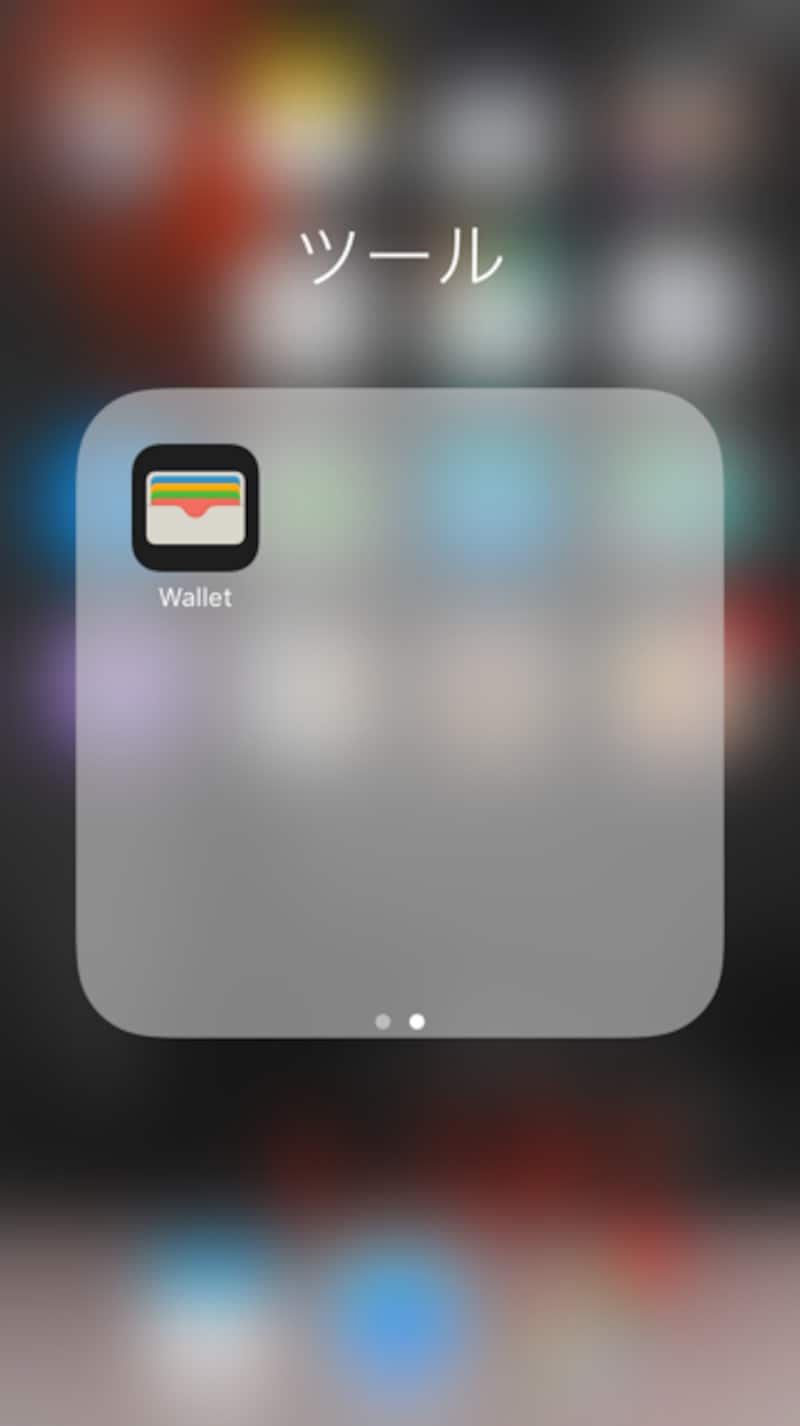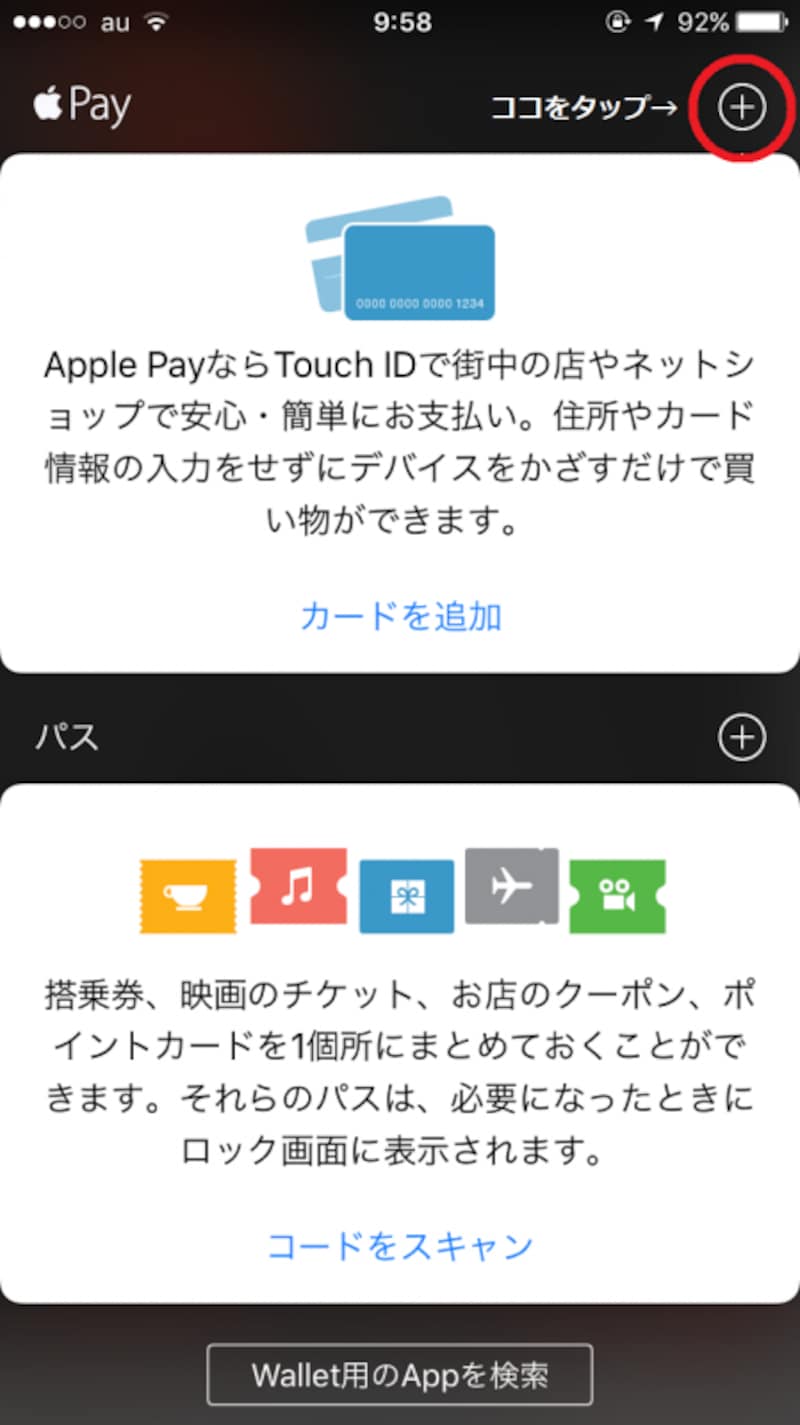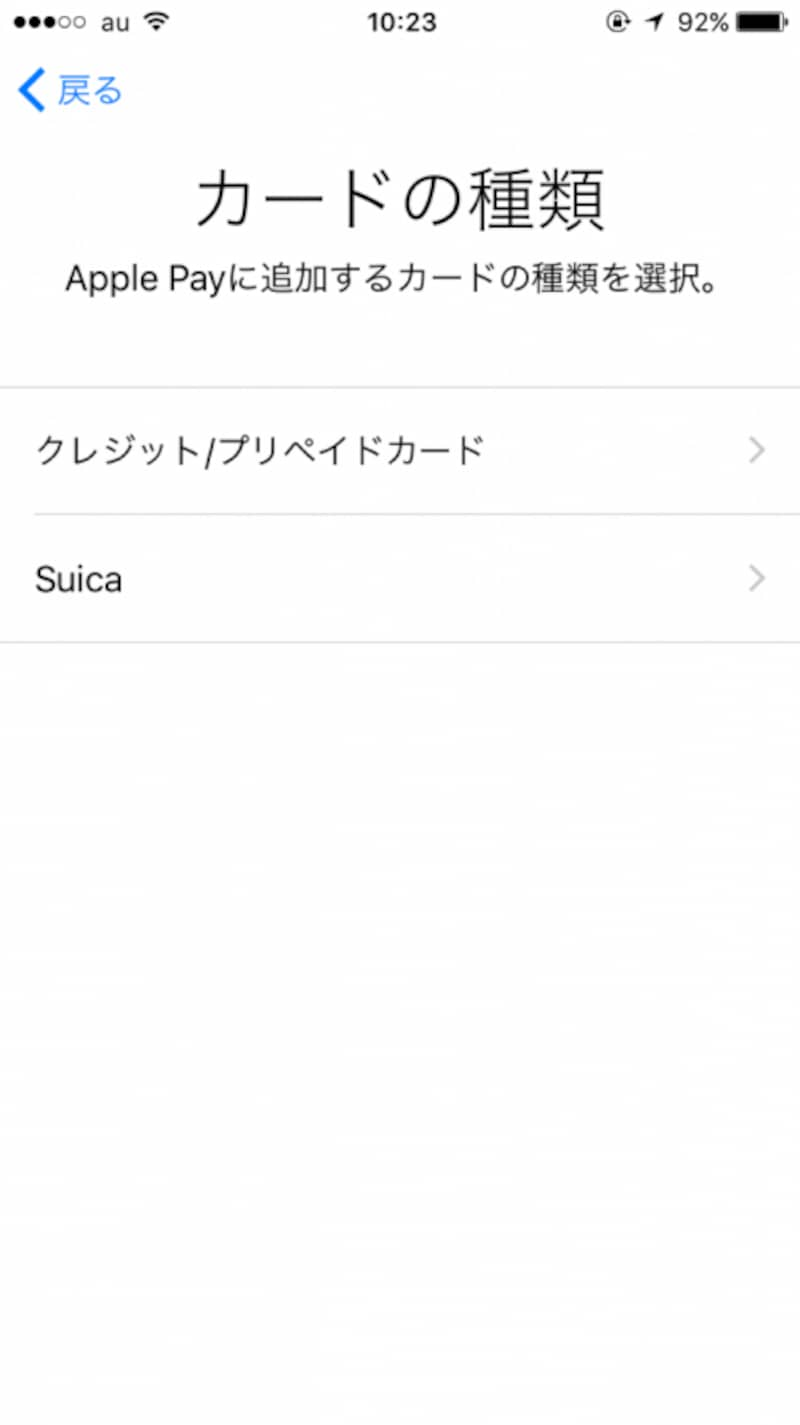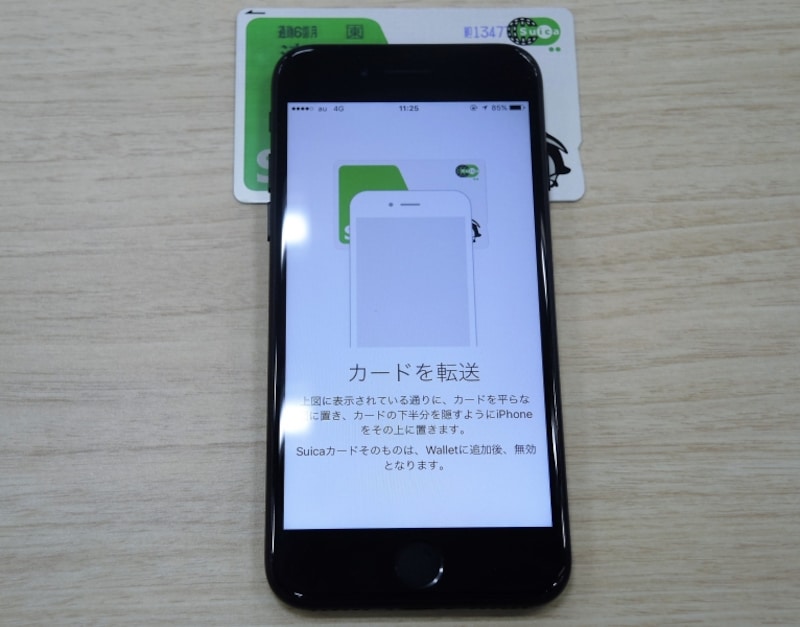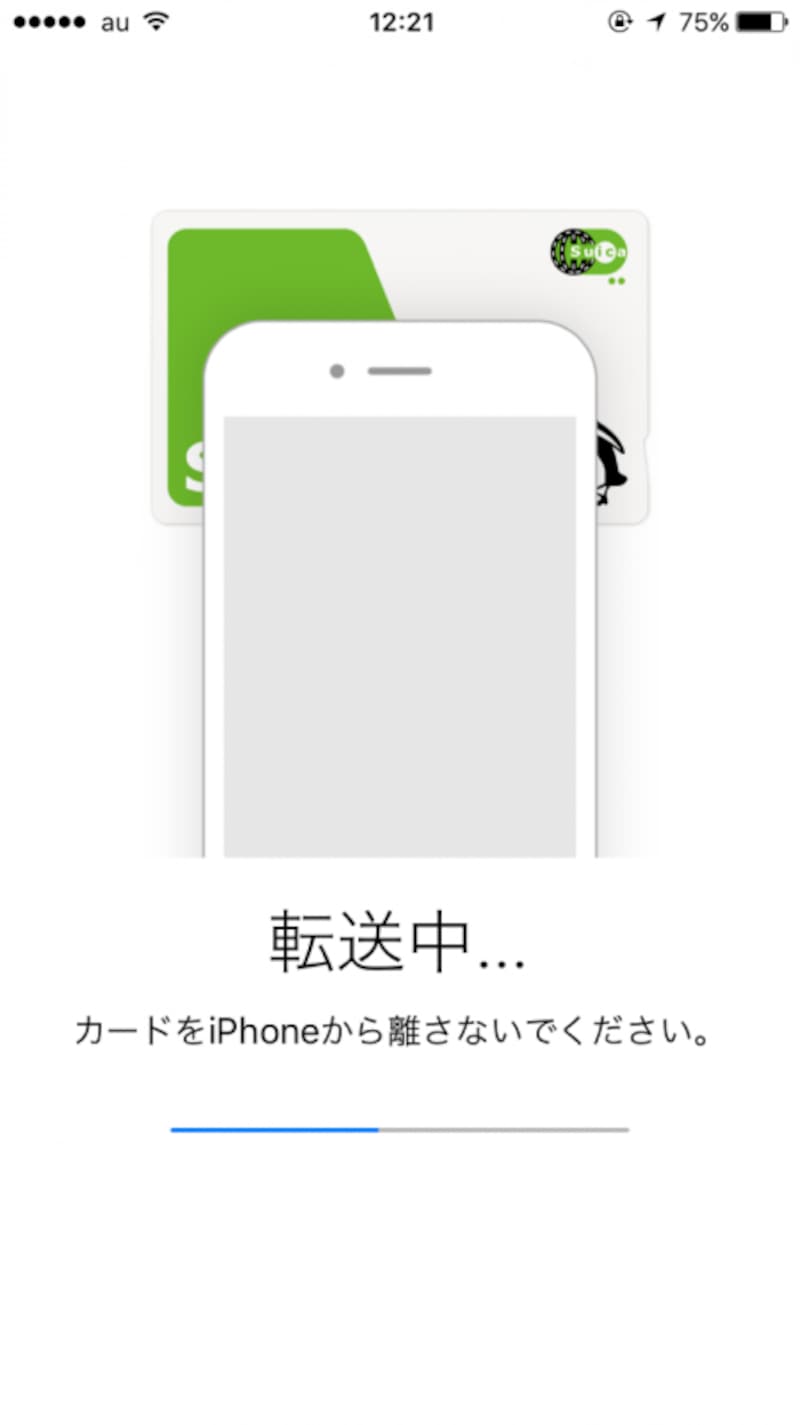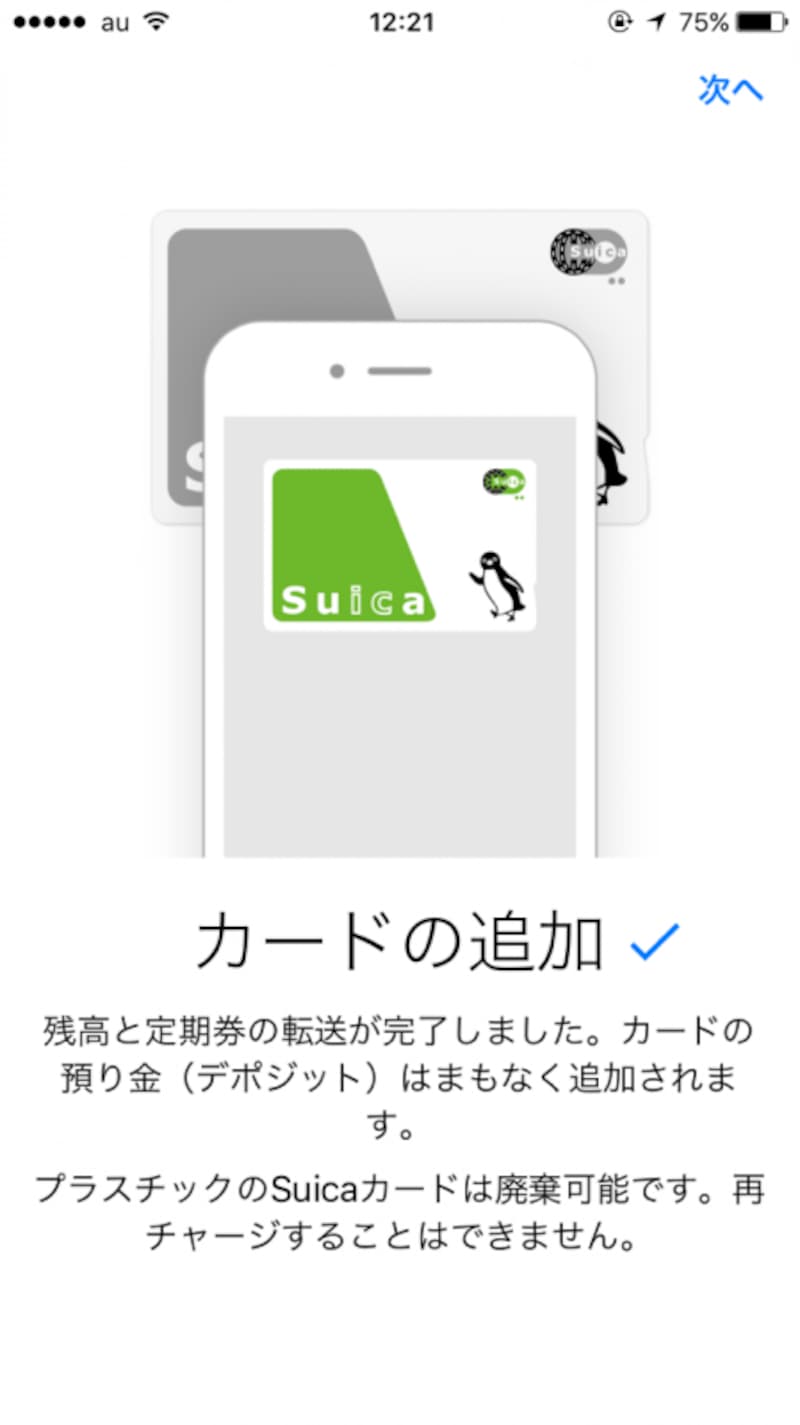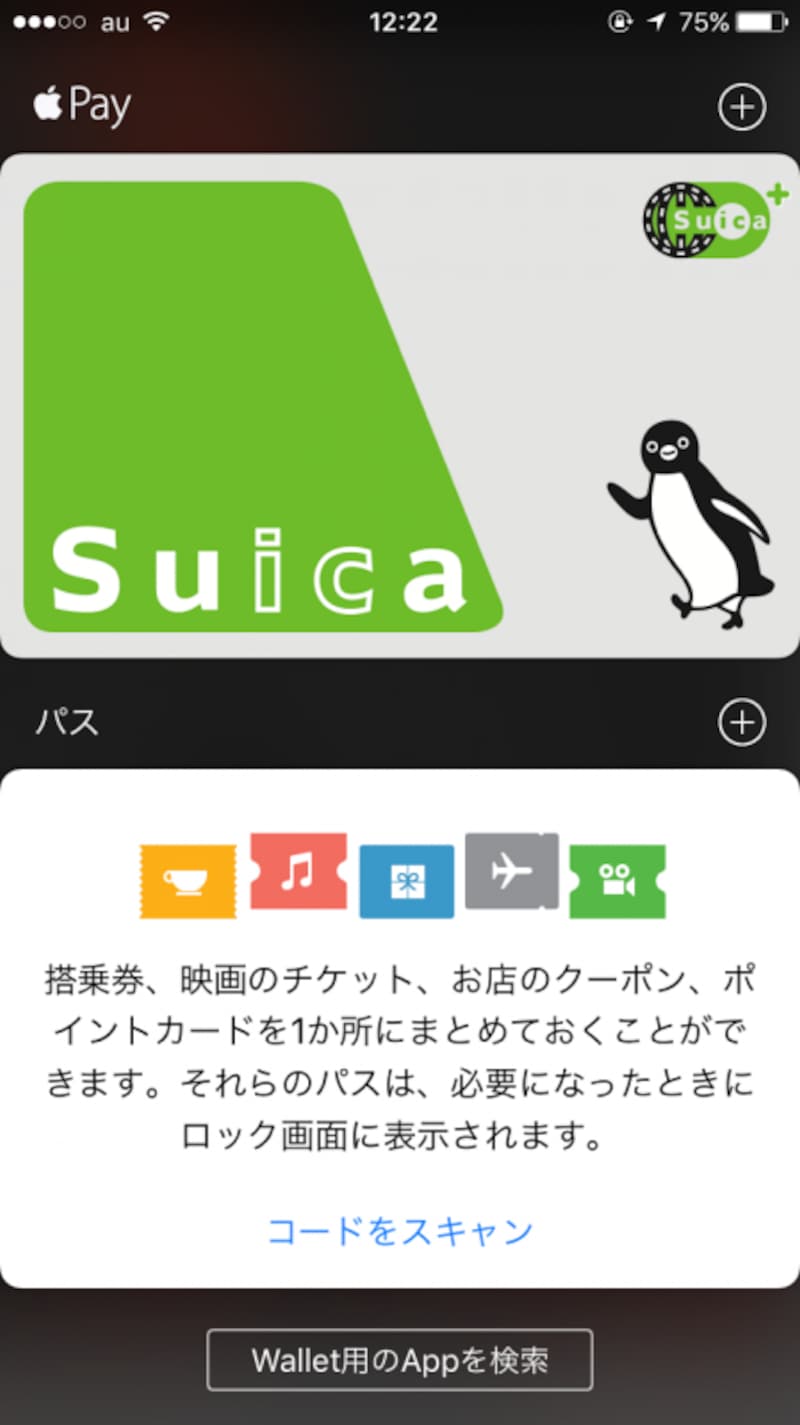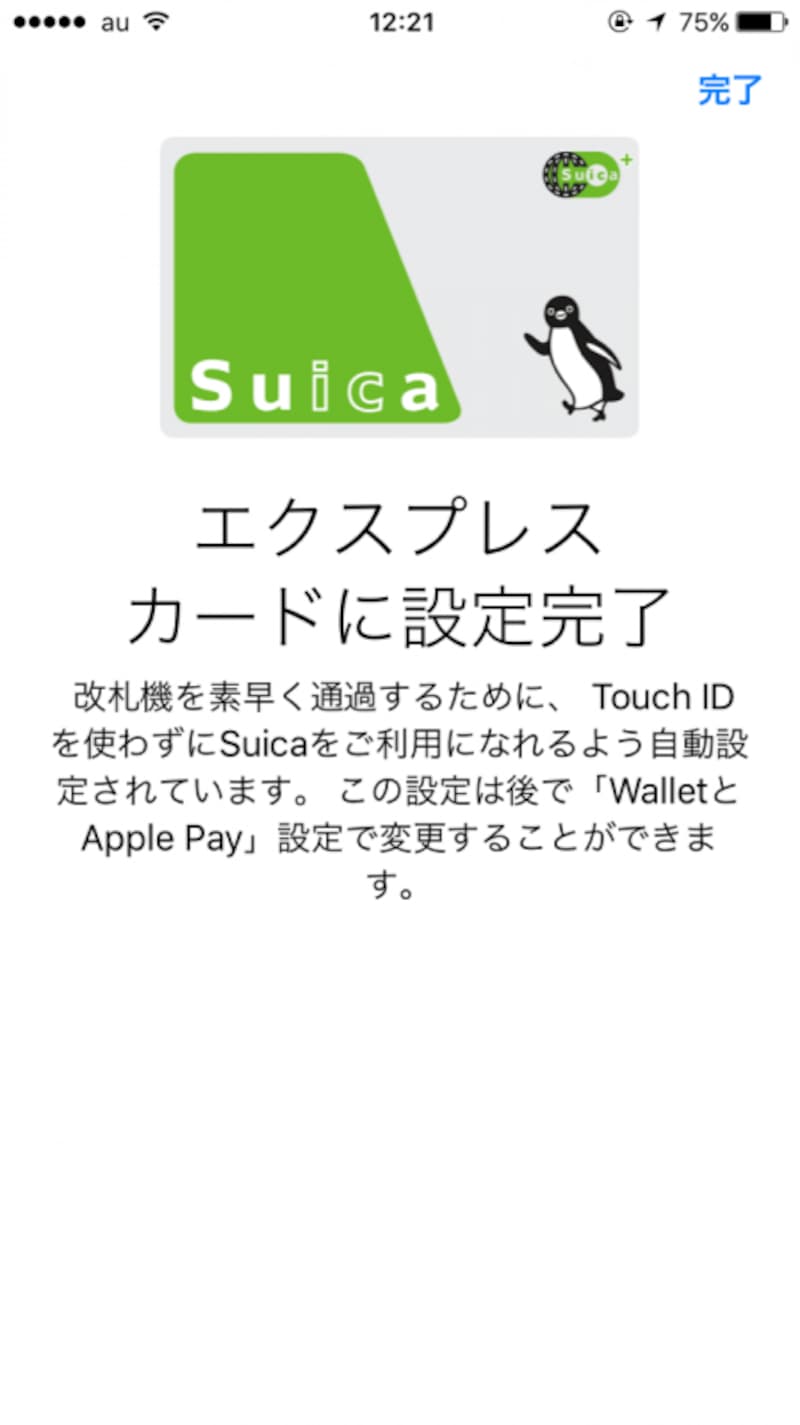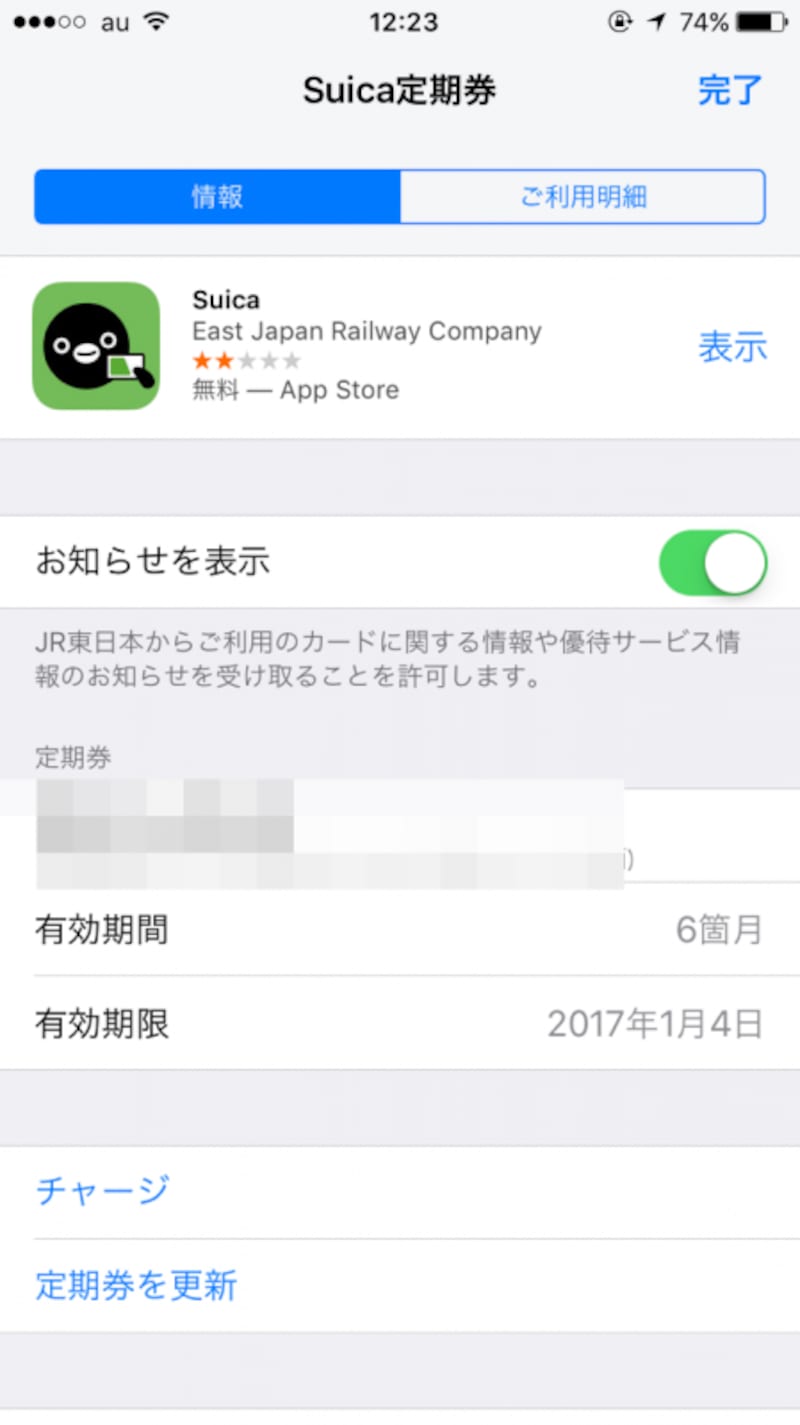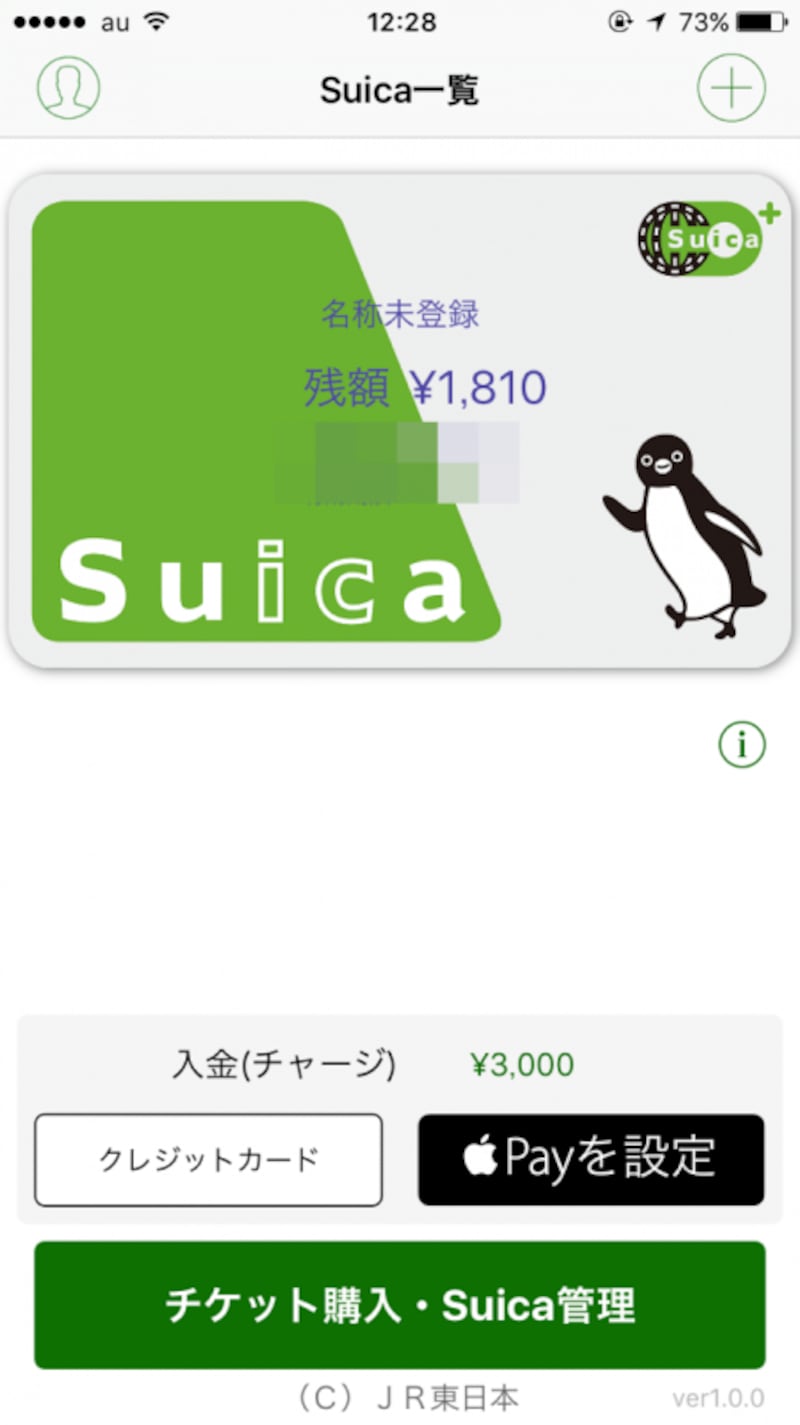この記事では、iPhone 7でApple PayにSuicaを登録する方法についてご紹介します。
【関連記事】iPhone 7で日本上陸の「Apple Pay」、何ができるのか
登録はSuicaカードに本体を乗っけるだけ
登録にあたって準備するのは、iPhone 7本体とSuicaカードのふたつだけ。まず、iPhone 7上で「Wallet」アプリを立ち上げ、画面右上にある「+」のアイコンをタップします。Apple Payに追加するカードの種類を選択する画面が表示されるので「Suica」をタップ。続いて、カード情報を入力します。カード番号とは、Suica定期券の裏面右下にある黒地に白抜きで書かれた英数字のこと。Apple Payでは、この英数字の下4桁を入力します。生年月日は任意入力です。
カード情報を入力し終わると、画面に「カードを転送」という指示が出るので、iPhone 7本体を登録したいSuicaの上に乗っけましょう。画面表示が「転送中」に切り替わったら、そのまま本体を動かさずに待ってください。
読み込みゲージがいっぱいになったら、登録は完了。アプリを起動してからの所要時間は30秒程度、あっという間にiPhoneでSuicaが利用できるようになりました。
なお、登録が完了したSuicaカードは利用不能となり、チャージも行えなくなります。
利用するにはエクスプレスカード設定が必要
iPhone 7に登録されたSuicaは、デバイスの電源を入れた状態で従来どおり改札などにかざして利用が可能です。デバイスのスリープやロックを解除したり Appを開いたりする必要はなく、ネットワークへの接続も不要です。ただし“エクスプレスカード”登録をする必要があります。通常はSuicaを登録した時点で、そのSuicaが自動的にエクスプレスカードとなりますが、たとえば複数枚のSuicaを登録した場合などは、どれかひとつをエクスプレスカードに設定しなければいけません。
変更方法はiPhoneの場合は「設定」アプリを開き、メニューの中から“Wallet と Apple Pay”を選択。続いて、同メニュー内で“エクスプレスカード”をタップし、エクプレスカードにしたいカードを選択してから、Touch ID またはパスコードで認証すれば、設定は完了となります。
チャージは「Wallet」アプリと「Suica」アプリの両方から可能
Suicaへのチャージは「Wallet」アプリ内から行えるほか、JR東日本が提供する「Suica」アプリからも行なうことができます。「Wallet」アプリでチャージする場合は、登録したSuicaの情報画面で“チャージ”のメニューをタップして、あとは金額を選ぶだけ。なお、事前にApple Payに対応したクレジットカードを登録する必要があります。
自分のクレジットカードがApple Payに対応していない場合は、「Suica」アプリからチャージをしましょう。手続きの流れは、「Wallet」とほぼ同じ。アプリを立ち上げて、画面内にある“チャージ”のメニューをタップして、金額を選べばOKです。